
Uso da Suíte de colaboração visual da Lucid como uma fonte única da verdade
Tempo de leitura: cerca de 7 minutos
Problemas de versão e inacessibilidade são dois dos principais fatores que impedem sua documentação de ser útil. Configurar uma fonte única da verdade (ou SSOT, do inglês single source of truth) pode ajudar você a evitar a confusão causada por ter várias versões do mesmo documento armazenadas em vários locais. Além disso, garante que todos os membros da equipe tenham fácil acesso às informações mais atuais e atualizadas que precisam para seus trabalhos.
Colocar tudo em um único local, como na Suíte de colaboração visual da Lucid, facilita a identificação de informações duplicadas e a determinação de quais arquivos estão corretos e quais podem ser arquivados ou excluídos. Além disso, fica mais fácil identificar e armazenar versões anteriores para que você possa acessá-las, se necessário.
A Suíte de colaboração visual da Lucid é uma ferramenta que roda na nuvem, o que significa que todas as suas informações ficam acessíveis em tempo real por toda a sua equipe. Compilamos uma lista de dicas e recursos para ajudar você a aproveitar ao máximo a Suíte de colaboração visual da Lucid e a fazer dela sua fonte única da verdade.
Dicas para fazer da Suíte de colaboração visual da Lucid a sua fonte única da verdade
Talvez você já tenha a Suíte de colaboração visual da Lucid como uma fonte única da verdade, um local onde você e sua equipe podem ir para encontrar documentação atualizada dos processos da empresa, sessões de trabalho, ambientes de nuvem e muito mais. Sendo assim, aqui estão alguns recursos que ajudarão você a dar um passo além.
Comentários e marcações com @nome
Embora e-mails e mensagens diretas sejam ótimos para determinadas conversas de acompanhamento, não há necessidade de prolongar discussões sobre seus documentos do Lucidchart, Lucidspark ou Lucidscale fora de um contexto.
Os colaboradores podem adicionar feedback usando comentários diretamente em seu mural, documento ou modelo. Os comentários podem ser acessados no canto superior direito do editor, próximo ao botão "Apresentar", ou simplesmente ao clicar com o botão direito do mouse em um objeto e selecionar "Adicionar comentário".
Quer garantir que um colega específico (ou grupo de colegas de trabalho) veja seu comentário? Sem problemas — basta marcá-lo com @nome para deixar um comentário ou atribuir uma tarefa para que quem foi marcado receba uma notificação por e-mail.
Ações e pré-visualização de links
No Lucidspark, você pode vincular notas adesivas, formas, caixas de texto e até mesmo desenhos à mão livre a páginas e recursos externos da web.
No Lucidchart, você pode vincular formas a outro documento do Lucidchart, a uma página externa da web ou a um endereço de e-mail usando Ações (acesso pelo ícone de raio). Você também pode usar Ações para alternar entre camadas e páginas do seu documento.
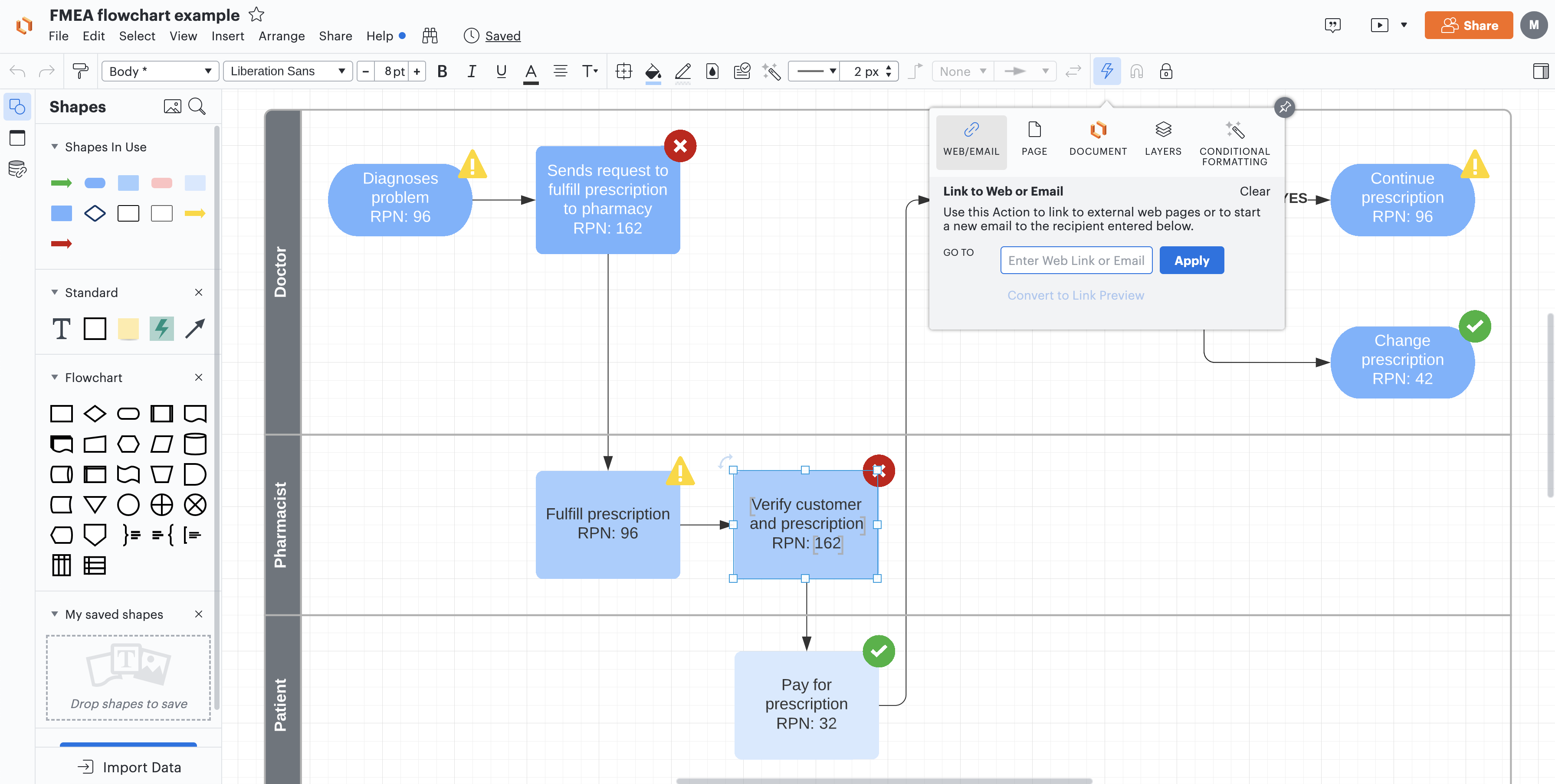
Além disso, no Lucidchart e no Lucidspark, você pode usar a Pré-visualização de link. Ao incorporar um link de URL em seu documento ou mural, uma miniatura do link será exibida.
Ao usar links, ações e pré-visualização de links, os colaboradores podem acessar documentos adicionais diretamente do seu documento do Lucidchart ou do mural do Lucidspark.

Aumente a sintonia na sua equipe com links incorporados para o Google Workspace. Comece inserindo Documentos, Planilhas ou Slides do Google em seus documentos do Lucidchart ou murais do Lucidspark. Dessa forma, mantenha sua equipe informada com o decorrer dos projetos, podendo sempre recarregar, expandir e editar seus arquivos sem precisar sair da Suíte de Colaboração Visual da Lucid.

Com essas integrações, você mantém sua equipe sempre atualizada com todas as informações importantes do progresso dos projetos.
Ao usar links, Ações e Links Incorporados, os colaboradores podem acessar a documentação adicional diretamente de um documento do Lucidchart ou mural do Lucidspark.
Histórico de revisões
Só porque um documento é sua fonte única da verdade não significa que nunca deva mudar. Na verdade, ele deve crescer e se adaptar, assim como faz sua organização. Também é verdade que algumas mudanças podem não dar certo. Talvez você tenha cortado uma etapa do seu processo de integração e atualizado a documentação, e, meses depois, percebeu que aquela etapa era realmente mais importante do que você imaginava.
No Lucidchart, você pode acessar facilmente seu histórico de revisão selecionando Arquivo > Histórico de revisão para ver quais alterações foram feitas e quando. No Lucidspark, você pode clicar no ícone de nuvem e marca de seleção no canto superior esquerdo próximo ao título do mural para acessar o histórico de revisões. Para ver quando um documento foi criado, basta rolar até a parte inferior do histórico de revisão. Você pode adicionar nomes a cada versão, restaurar uma versão antiga ou até mesmo criar um novo documento a partir de uma versão anterior. Esta última opção permite editar versões anteriores sem alterar o estado atual do documento ou do mural.
No Lucidscale, você pode usar Visualizações para:
- Alternar entre as visualizações existentes do seu modelo de nuvem.
- Renomear ou excluir visualizações.
- Criar uma nova visualização a partir de um modelo.
- Duplicar sua visualização atual.
Comparar versões
Com o histórico de revisão, você pode ver facilmente as versões passadas de seu documento. O que poderia ser mais difícil, no entanto, é ver o que mudou. Por sorte, temos uma solução para isso. Quando você selecionar uma versão de seu documento usando o histórico de revisão no Lucidchart, clique no botão azul "Comparar versões". Você então selecionará uma segunda versão para a comparação.
Esse recurso de comparação abre ambas as versões do seu documento, permitindo que você veja exatamente o que mudou. No lado direito da tela, você também verá uma lista bem interessante dessas alterações compiladas para você.
Status do documento
Quando você tem mais de um colaborador em um documento, é crucial que cada colaborador saiba o status do documento. Talvez um certo processo ainda esteja com a aprovação pendente ou ainda esteja em fase de rascunho — não serial legal que um membro da equipe considerasse essa versão como produto final.
Para manter todos em sintonia, use o recurso de status do documento do Lucidchart e do Lucidspark. Esse recurso permite atribuir a cada documento da sua biblioteca um status (rascunho, aprovação pendente, aprovado, etc.) e atualizar esse status à medida que você avança. Qualquer pessoa com acesso ao seu documento pode ver o status, mas apenas aqueles com privilégios de edição podem alterá-lo.
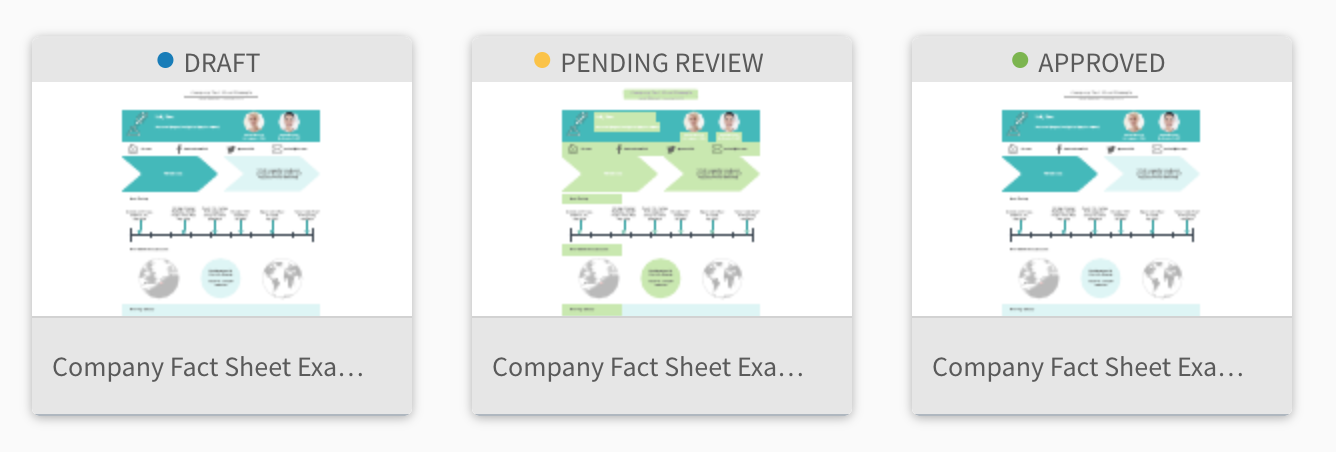
Pastas de equipe
Pastas da equipe são muito parecidas com pastas compartilhadas: elas permitem que as equipes armazenem todos os documentos em uma única pasta que pode ser acessada por cada membro da equipe. Bem, então qual é a diferença?
Enquanto as pastas compartilhadas pertencem a indivíduos, as pastas da equipe pertencem a uma conta empresarial. Se um membro da equipe sair, você não precisa se preocupar com o sumiço de sua pasta — e dos documentos contidos nela.
Integrações
Se você for pelo menos um pouco parecido conosco, provavelmente cria e armazena sua documentação em várias plataformas. O Lucidchart pode não ser o seu alfa e o seu ômega — e está tudo bem! Com as abrangentes integrações do Lucidchart e do Lucidspark, você pode armazenar seus documentos e murais junto com sua outra documentação. Então, como ficaria tudo isso? Depende da plataforma.
Seja trabalhando no Confluence Cloud ou no Google Workspace, você pode inserir seus diagramas do Lucidchart ou murais do Lucidspark diretamente em seu espaço de trabalho para consolidar a documentação. Se você está trabalhando no Confluence, também pode incorporar modelos de nuvem do Lucidscale. Preocupado em ter que atualizar constantemente seus diagramas? Basta ativar a Atualização automática no Confluence ou clicar em “Atualizar diagramas inseridos" no Google para aplicar quaisquer alterações feitas no Lucidchart.
Se sua equipe usa o Slack, use a integração do Lucidchart e do Lucidspark para enviar todas as atualizações de documentos para sua conta do Slack. Dessa forma, os membros da equipe podem manter os comentários deles no próprio documento.
Talvez você seja uma empresa que prefira o Microsoft Teams. Você pode adicionar uma aba do Lucidchart ou Lucidspark no Teams, onde você pode fixar documentos para facilitar o acesso.

Reúna sua própria fonte única da verdade na Suíte de colaboração visual da Lucid.
Experimente estes recursosSobre o Lucid
A Lucid Software é uma empresa pioneira e líder em colaboração visual dedicada a ajudar as equipes a construir o futuro. Com os produtos da Lucid, Lucidchart, Lucidspark e Lucidscale, as equipes recebem suporte desde a geração da ideia até a execução do projeto e capacitação para se alinhar em torno de uma visão compartilhada, esclarecer a complexidade e colaborar visualmente, não importa onde estejam. A Lucid tem orgulho de atender às principais empresas de todo o mundo, incluindo clientes como Google, GE e NBC Universal, e 99% das empresas da Fortune 500. A Lucid faz parceria com líderes do setor, como Google, Atlassian e Microsoft. Desde a inauguração, a Lucid recebeu vários prêmios por seus produtos e negócios e pela cultura no local de trabalho. Para mais informações, acesse lucid.co/pt.
Artigos relacionados
 Como a Lucid ajuda na tomada de decisões com confiança
Como a Lucid ajuda na tomada de decisões com confiançaSaiba como a Lucid ajuda a agilizar a tomada de decisões, visualizar o impacto, captar feedback e interpretar os dados de forma eficaz.
 Como a Lucid ajuda equipes a criar — ao invés de apenas falar
Como a Lucid ajuda equipes a criar — ao invés de apenas falarSaiba como usar a Lucid para trabalhar com mais eficiência, colaborar de forma mais eficaz e construir o futuro com mais rapidez.